この投稿では、Windows11/10でストアエラー0x8007064aをトリガーした可能性のあるものとそれを解決できる5つの作業方法について説明します。 したがって、Microsoft Storeの起動中、新しいアプリのダウンロード中、または既存のアプリのアップグレード中にこのエラーが発生した場合は、この記事で詳しく説明されている回避策を実行してください。
|
編集者のヒント:RESTOROは、Windows 11/10 PCの更新、アクティベーション、またはドライバーの問題を自動的に検出して解決できる優れたソフトウェアです。 このツールを使用すると、デバイスを最大限に活用できます。 ダウンロード: RESTOROPC修復ツール |
Windows 11/10でストアエラー0x8007064aの原因は何ですか?
このエラーは、デバイスがデバイスで次の問題の1つまたは組み合わせに遭遇した場合に発生する可能性があります–
ストアエラー0x8007064aソリューション
Microsoft Storeの起動中またはMicrosoftStoreでのアプリケーションのダウンロード/アップグレード中にエラーコード0x8007064aが発生した場合は、以下の提案を試して、問題が解決するかどうかを確認してください–
1]Windowsストアアプリのトラブルシューティングを実行する
Microsoft Storeのエラーを解決する最善の方法は、組み込みのトラブルシューティングツールを実行することです。 ストアアプリのトラブルシューティングを行うには、次の手順を実行します–
Windows 11:
- Win + Xを押して、オプションを選択します– 設定。
- に移動 システム>トラブルシューティング>その他のトラブルシューティング。
- 次の画面でWindowsStoreアプリを見つけて、 走る その上で利用可能なボタン。

- 次に、画面の指示に従ってトラブルシューティングを完了します。
- このツールは、進行中の問題を解決するか、修正を提供します。
- 「この修正を適用」をクリックして、PCを再起動します。
ウインドウズ10:
- 最初に以下のパスに移動します–
設定(Win + I)>更新とセキュリティ>トラブルシューティング>追加のトラブルシューティング
- Windowsストアアプリを見つけて1回クリックします。
- これが展開したら、オプションを押します– トラブルシューティングを実行する。
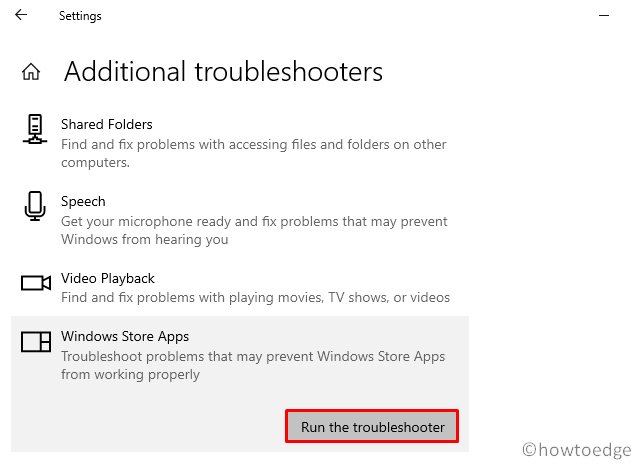
- トラブルシューティングウィンドウで[次へ]をクリックし、画面の指示に従います。
このツールがトラブルシューティングを完了した後、エラー0x8007064aが解決することを願っています。 そうでない場合は、以下で説明する次の一連のソリューションに従ってください。
2]Microsoftストアの修復/リセット
トラブルシューティングが機能しない場合、問題はストアアプリにある可能性があります。 Windowsには、エコシステム上のアプリケーションを修復またはリセットするオプションがあります。 これを試して、エラー0x8007064aが後で解決するかどうかを確認してください。
- Win+Iを押して設定を起動します。
- クリック アプリ>アプリと機能。
- 下にスクロールして、MicrosoftStoreを見つけます。
- 見つかったら、3つのドットをクリックして、[–]を選択します。 高度なオプション。
- 次の画面で、[リセット]セクションに移動し、最初に[修復]ボタンを押します。
- エラー0x8007064aがコンピュータで解決するかどうかを確認します。
- そうでない場合は、もう一度リセットセクションにアクセスし、今度は リセット ボタン。

ノート:Microsoft Storeを修復またはリセットした後、行った変更を有効にするためにPCを再起動してください。
3]DLLファイルを再登録します
多くの場合、0x8007064aのようなエラーは、いくつかのDLLファイルが欠落しているか、破損しているために発生します。 コンピュータ上のすべてのDLLファイルを再登録するだけで、この問題を修正できます。 これを行う方法は次のとおりです–
- プレス Win + X オプション– Windowsターミナル(管理者)を選択します。
- 次にUACウィンドウが表示されたら、クリックします はい 管理者として開くことを承認します。
- プレス Ctrl + Shift + 2 ターミナルで管理者としてコマンドプロンプトを起動します。
- 高架コンソールで、これらのコードを次々に実行します。 各コマンドの後に必ずEnterキーを押してください–
regsvr32.exe atl.dllregsvr32.exe urlmon.dllregsvr32.exe mshtml.dllregsvr32.exe shdocvw.dllregsvr32.exe browseui.dllregsvr32.exe jscript.dllregsvr32.exe vbscript.dllregsvr32.exe scrrun.dllregsvr32.exe msxml.dllregsvr32.exe msxml3.dllregsvr32.exe msxml6.dllregsvr32.exe actxprxy.dllregsvr32.exe softpub.dllregsvr32.exe wintrust.dllregsvr32.exe dssenh.dllregsvr32.exe rsaenh.dllregsvr32.exe gpkcsp.dllregsvr32.exe sccbase.dllregsvr32.exe slbcsp.dllregsvr32.exe cryptdlg.dllregsvr32.exe oleaut32.dllregsvr32.exe ole32.dllregsvr32.exe shell32.dllregsvr32.exe initpki.dllregsvr32.exe wuapi.dllregsvr32.exe wuaueng.dllregsvr32.exe wuaueng1.dllregsvr32.exe wucltui.dllregsvr32.exe wups.dllregsvr32.exe wups2.dllregsvr32.exe wuweb.dllregsvr32.exe qmgr.dllregsvr32.exe qmgrprxy.dllregsvr32.exe wucltux.dllregsvr32.exe muweb.dllregsvr32.exe wuwebv.dll
- 上記のDLLファイルを正常に再登録した後、このコードを実行してネットワークもリセットします–
netsh reset winsock
- CMDを閉じて、PCを再起動します。
うまくいけば、MicrosoftStoreは次回のログインから正常に動作し始めるはずです。
4]WindowsUpdateServicesを確認して有効にする
特定の更新サービスを無効にすると、ストアを開いたりアプリを更新したりするときにエラーコード0x8007064aがトリガーされる場合があります。 サービスが意図的または誤ってオフにされた可能性があります。 すべての更新関連サービスを確認し、それらを有効にします(無効になっている場合)。 停止したサービスを確認して有効にする方法は次のとおりです–
- Win+Rを押してRunを起動します。
- タイプ “
services.msc」と入力して[OK]をクリックします。 - サービスウィンドウで、次のサービスを探します–
Application Identity
Background Intelligent Transfer service
Cryptographic Services
Microsoft Store Install Service
Windows Update
- 上記のサービスを[サービス]ウィンドウで見つけたら、その横にある[ステータス]列の内容を確認します。
- 無効になっているものを見つけた場合は、それを右クリックしてオプションを選択します– 始める。
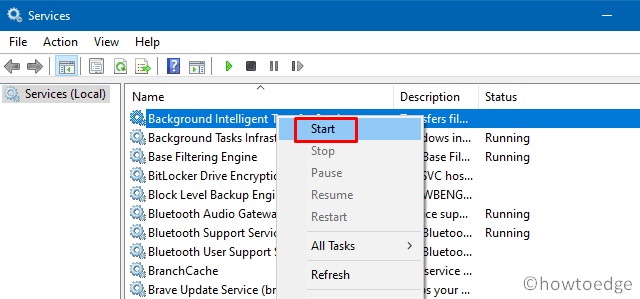
- 同様に、サービスがすでに実行されている場合は、サービスを右クリックしてオプションを押します– 再起動。
[サービス]ウィンドウを閉じて、PCを再起動します。 Microsoft Storeで新しいアプリをインストールしたり、既存のアプリをアップグレードしたりできるかどうかを確認します。
5]システムを以前の復元ポイントに戻します
上記の回避策のいずれもストアエラー0x8007064aに対処しておらず、以前に生成された復元ポイントがある場合は、システムをその状態に戻すことを検討してください。 Windows PCにバックアップを適用すると、復元ポイントの生成後に行われたすべてのアプリと設定が削除されます。
確実に削除されるすべてのアプリをメモし、デバイスを既知のバックアップポイントに復元します。 このソリューションを進めれば、後戻りすることはできません。 したがって、すべての重要なデータ、ファイル、およびフォルダをハードドライブに転送するようにしてください。
Windows11でMicrosoftStoreを見つけるにはどうすればよいですか?
デフォルトでは、ストアアイコンはタスクバーで使用できます。 あなたはそれをクリックしてそれを使い始めることができます。 ただし、何らかの理由でタスクバーにこのアプリが見つからない場合は、Win + Sを押して、MicrosoftStoreを検索してください。 これは組み込みのプログラムであるため、検索クエリにこのアプリケーションが表示されます。
Microsoft Storeをリセットするにはどうすればよいですか?
Microsoft Storeをリセットすると、多くの場合、複雑な問題やエラーコードが解決されます。 これを行うには、管理者としてCMDを開き、このコードを実行します– WSReset.exe。 このコマンドが終了するとすぐに、ストアアプリが自動的に起動します。
|
ヒント:Windows PCで更新、アクティベーション、またはドライバーの問題が発生している場合は、試してみてください RESTOROPC修復ツール。このソフトウェアは、潜在的な問題についてデバイスをスキャンし、それらを自動的に解決します。 |
The post Windows11/10でストアエラー0x8007064aを修正する方法 appeared first on Gamingsym Japan.
